एक झूठी शुरुआत के बाद, Google ने इस महीने की शुरुआत में iOS के लिए अपने जीमेल ऐप का एक अद्यतन संस्करण (1.0.2) जारी किया।
अपडेट स्टार्टअप पर प्राप्त मूल एप्लिकेशन के त्रुटि संदेश उपयोगकर्ताओं को ठीक करता है, लेकिन ऐप अभी भी सीमित है। उदाहरण के लिए, कई खातों का समर्थन नहीं है, और यह iOS 5 के अधिसूचना केंद्र का उपयोग नहीं करता है। (एक नया ई-मेल आने पर केवल सूचनाएं आपको प्राप्त होती हैं, ध्वनि और बैज सूचनाएँ होती हैं।) ऐप खोज, लेबल और अटैचमेंट की सुविधा देता है। ऐप की आलोचना में कोई कमी नहीं आई है, तो आइए त्वरित रूप से देखें कि आईओएस के लिए जीमेल क्या कर सकता है।
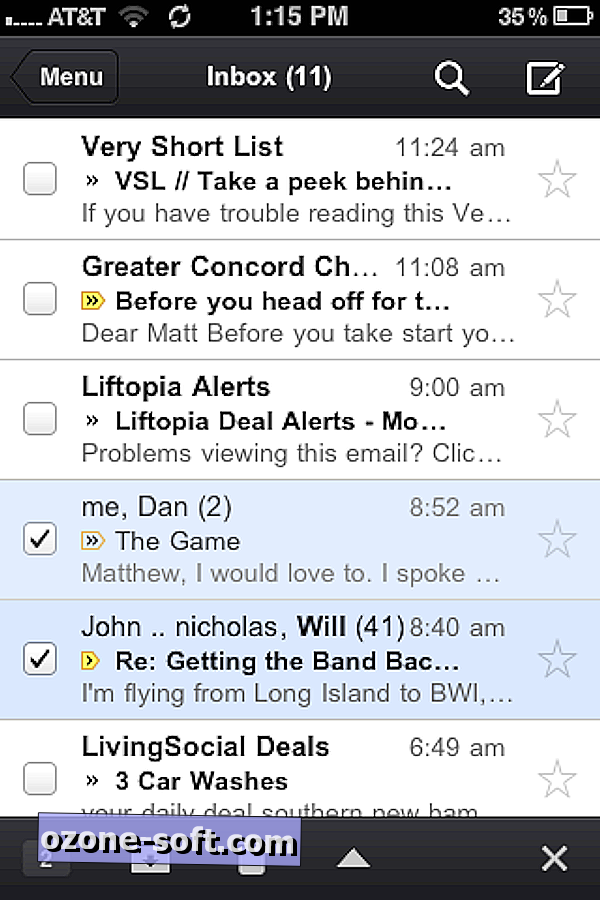
सबसे पहले, Google सलाह देता है कि यदि आपके पास है तो आप ऐप के मूल संस्करण को लॉग आउट या अनइंस्टॉल कर सकते हैं। जब आप नया संस्करण लॉन्च करते हैं और अपने खाते में लॉग इन करते हैं, तो आपको अपने इनबॉक्स में ले जाया जाता है। यदि आप शीर्ष पर मेनू बटन टैप करते हैं या दाईं ओर स्वाइप करते हैं, तो आपके इनबॉक्स ओवर स्लाइड करते हैं, बाईं ओर मेनू विकल्पों के कॉलम को प्रकट करते हैं। मेनू में जाने के लिए स्वाइप करने के दौरान स्लीक हो जाता है, इसका मतलब है कि आप किसी संदेश को संग्रहित करने या उसे हटाने के लिए स्वाइप नहीं कर सकते हैं जैसा कि आप iOS के देशी मेल ऐप से कर सकते हैं। इसके बजाय, आपको किसी संदेश के लिए बॉक्स को चेक करने के लिए टैप करना होगा और फिर स्क्रीन के नीचे से स्प्रिंग्स वाले मेनू से आर्काइव या डिलीट बटन पर टैप करना होगा।
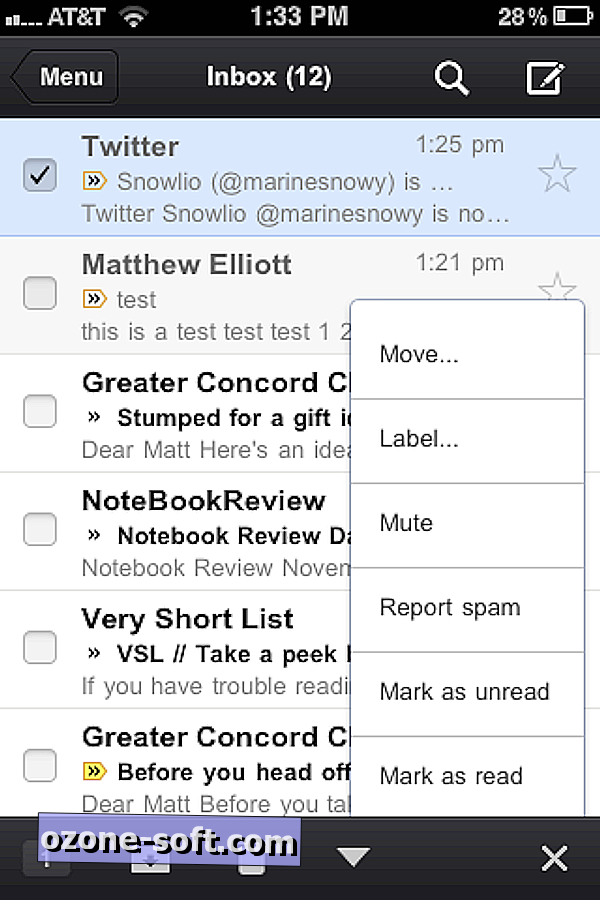
अधिक ई-मेल प्रबंधन विकल्पों के लिए हटाएं बटन के बगल में त्रिकोण आइकन टैप करें: हटो, लेबल, म्यूट, रिपोर्ट स्पैम, अपठित के रूप में चिह्नित करें, और पढ़ें के रूप में चिह्नित करें। आप एक संदेश में कई लेबल जोड़ सकते हैं, और आपके पास इनमें से किसी भी परिवर्तन को पूर्ववत करने का अवसर है।

मूल मेल ऐप की तरह, आप नए संदेशों की जांच करने के लिए बस अपने इनबॉक्स पर नीचे खींचते हैं। हालांकि, कई उत्तरों की ई-मेल बातचीत देखने के बाद, आप देखेंगे कि जीमेल ऐप प्रत्येक संदेश के लिए परिचित रंग-कोडित हेडर प्रदान करता है, जिसे मैं जीमेल वार्तालाप के मूल मेल ऐप के उपचार के लिए पसंद करता हूं। साथ ही, जीमेल ऐप आपको केवल महत्वपूर्ण और अपठित संदेशों को देखने की सुविधा देता है, जो आप मूल ऐप के साथ नहीं कर सकते हैं। यह मेनू में सूचीबद्ध पहला आइटम है।
जीमेल ऐप में सबसे ज्यादा फायदा मूल ऐप पर होता है। देशी मेल ऐप में ई-मेल बनाते समय आप एक फ़ाइल संलग्न नहीं कर सकते हैं (उदाहरण के लिए, एक फोटो को ई-मेल करने के लिए, आपको फ़ोटो ऐप से ऐसा करना होगा, लेकिन आप एक समय में केवल एक ही भेज सकते हैं।) जीमेल ऐप, आप एक ई-मेल से कई फाइलें संलग्न कर सकते हैं। ऐसा करने के लिए, एक-एक करके फ़ाइलों को संलग्न करने के लिए शीर्ष पर पेपरक्लिप आइकन टैप करें।
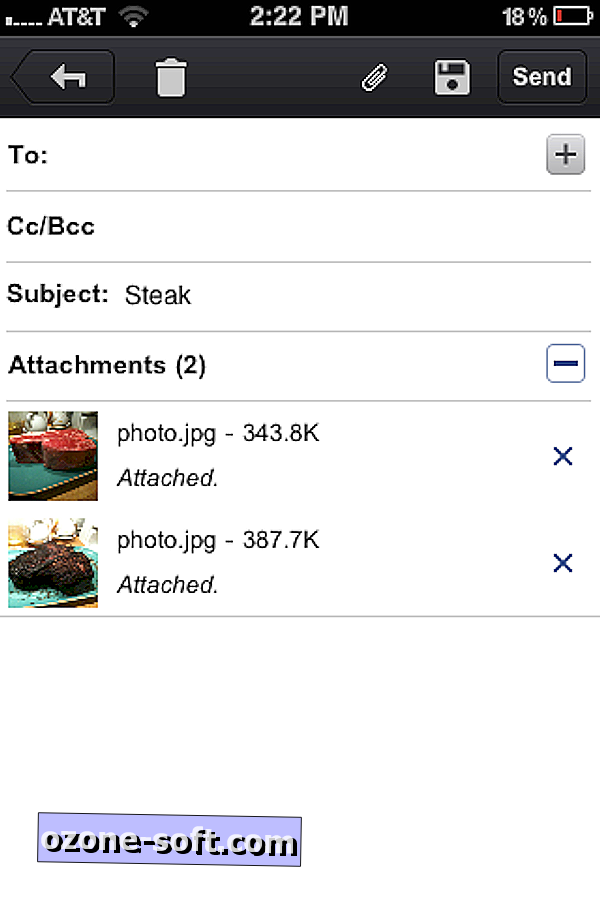
एक और फायदा यह है कि यह न केवल आपके इनबॉक्स बल्कि आपके चैट इतिहास को भी खोज सकता है। खोज शब्द दर्ज करने के लिए बस आवर्धक-ग्लास आइकन टैप करें। परिणाम प्रभावशाली तेजी से लौटाए जाते हैं।
जीमेल ऐप आईपैड के लिए भी उपलब्ध है। यह iPhone संस्करण के समान लेआउट की सुविधा देता है, हालांकि एकल कॉलम के बजाय इसमें दो कॉलम हैं। और आप मेनू विकल्पों को टैप कर सकते हैं या मेनू विकल्पों को प्रकट करने के लिए स्वाइप कर सकते हैं जैसे कि आप iPhone पर कर सकते हैं।
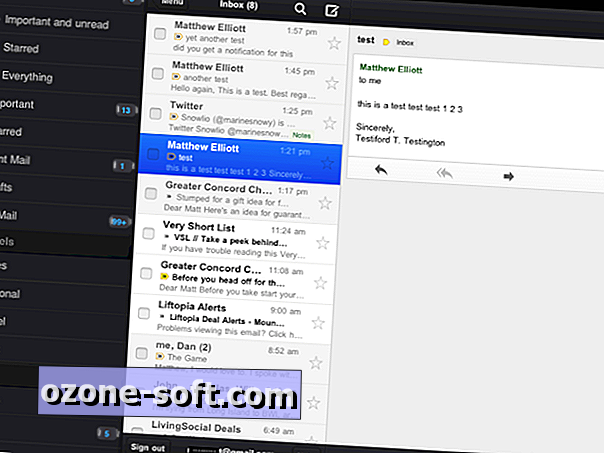
तो, वे iOS के लिए Gmail के ins और outs हैं। क्या आप ऐप का उपयोग कर रहे हैं या आप देशी मेल ऐप से चिपके हुए हैं? या, शायद, सफारी के माध्यम से जीमेल तक पहुंच? नीचे टिप्पणी करके हमें बताएं।













अपनी टिप्पणी छोड़ दो